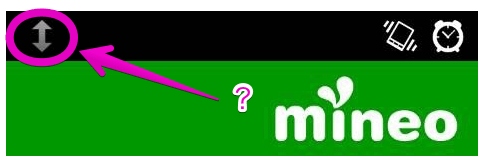
auのXperia ULのままでmineoに乗り換えたら、なぜかヘンな矢印が画面左上に常に表示されるようになり、地味に気になる。というか、ハッキリ言って目障りでたまらん!
原因はともかく、どうすればこの矢印を今スグに消せるのか? はい、以下の方法でどうぞ。
画面を上から下になぞり、通知領域を開く

「接続しました」を長押しする

どうやらこの「接続しました」の部分が、通知領域に矢印を表示させてるみたいだね。
なので、この「接続しました」を長押ししよう。間違ってこの部分を「タップ」しちゃうと別の画面が開く。あくまでも「長押し」するのがポイントだよ。
「アプリ情報」をタップする

続いて「アプリ情報」というメニューが表示されるので、これをタップする。
あ、このスクリーンショットは便宜上、別の機種で撮りました。そこはスルーでm(_ _)m
「通知を表示」の色を確認する

「アプリ情報」の画面が開いたら「通知を表示」の色を確認しよう。
「通知を表示」の色が明るく、チェックを外せる場合は「通知を表示」のチェックを外す。
「通知を表示」の色が暗く、チェックを外せない場合は「強制終了」をタップする。
今回扱ったXperiaの場合は「通知を表示」の部分が暗く、チェックを外せなかったのでやむなく「強制終了」をタップした。
これで、めでたくXperiaの左上にずーっと表示されてた矢印は、キレイさっぱり消えるよ。
ちなみに、強制終了をタップしてからXperiaをしばらく使ってるけど、特に問題は起きてない。安心して強制終了をタップしちゃって下さいw
Xperiaを再起動したら同じ手順を繰り返す
「強制終了」のタップで矢印を消した場合は、矢印は、Xperiaを再起動するたびに復活する。
面倒臭いけど、Xperiaを再起動したら、再び上記の方法で矢印を消してみてね!
CPA接続はどうやって確認するの?
実は、今回消した矢印は「このAndroid端末でちゃんとCPA接続ができてますよ」という証なんだよね。
「上記の方法で矢印は消しちゃったけど、CPA接続ができてるかを念のため確認したい」という場合は、以下の方法を試してみてね。
「設定」アプリを開く。
↓
「その他の設定」をタップする。
↓
「モバイルネットワーク」をタップする。
↓
「モバイルデータ通信」にチェックが付いてることを確認し「高度な設定」をタップする。
↓
「CPA接続」にチェックが付いてることを確認する。



コメント